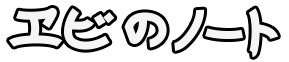トップ > ダブルスクリーンノート2(Windowsバージョン)
ダブルスクリーンノート2(Windowsバージョン)
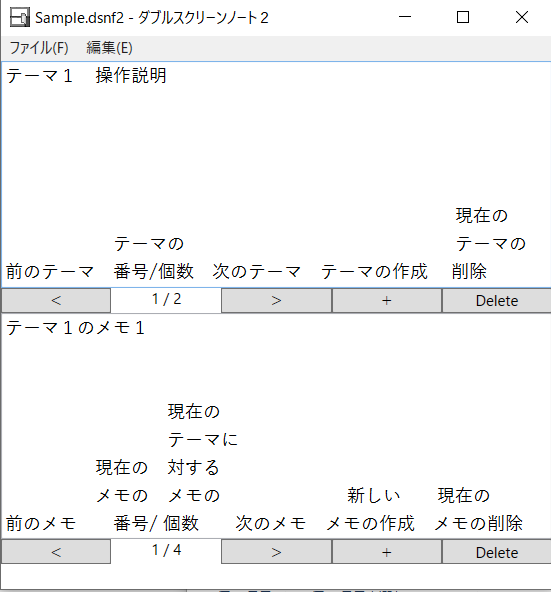
ダブルスクリーンノート2とは?
ダブルスクリーンノート2(Double Screen Note 2)は、上画面にテーマ、下画面にメモを表示できる2画面ノートです。
Windowsデスクトップバージョンをベクター様のサイトにて公開しました!
ダブルスクリーンノート2はフリー・ソフトウェアです。
Double Screen Note 2の詳細情報:Vectorソフトを探す!
ダブルスクリーンノート2でできること
- 1つのテーマに複数のメモを追加できます。
- テーマを表示したまま、メモを書いたり、追加したり、前、次のページを表示することができます。
- テーマを追加すると、新たなメモが作成されます。
- 次のテーマを表示すると、次のテーマの1番目のメモが表示されます。
- 最後のメモを表示中に次のメモを表示すると、次のテーマの1番目のメモが表示されます。
- 書いたファイルをdsnf2ファイルとして保存できます。
- dsnf2ファイルを読み込むことができます。
ダブルスクリーンノートはこんな方におすすめです。
- パソコンのノートアプリでアイデアを発想しようとしていたが、 長文を書きすぎてヒントになる文章が上の方に行ってしまい、 何について考えているかわからなくなってしまうことがある方(私)
- 頭の中で思いついたことを書いていたら 何について考えているかわからなくなってしまうことがある方(私)
- ノートアプリの画面が広すぎて、何を書けばゴールなのかわからなくなってしまう方(私)
私流ダブルスクリーンノートの使い方
- ノートアプリで書いていて何について書いているかわからなくなって混乱する
- ダブルスクリーンノート2を開く
- ダブルスクリーンノート2の上画面に考えるべきことを書いていく
- 上画面に書いたことについて思うことを下画面に書いていく
- 下画面で答えが出たら、ノートアプリにまとめる
なんで「2」なの?
以前にリッチテキスト形式でダブルスクリーンノートを作っており、そのときのファイルと区別するために「2」という名前にしました。
Web版はこちらです。
デスクトップバージョンはWebバージョンと比べて
- Ctrl+Sでセーブができる
- セーブせずに×ボタンを押すとセーブするかどうか聞かれる
ご使用の際の注意点
ベクター様からダウンロードし、初めてDoubleScreenNote2.exeをクリックしたとき、「不明な発信源」としてブロックされることがあります。 そのまま許可して使用していただいて問題ありません。 一度許可をして使用すると2回目以降は何も聞かれずに使用できます。
トップ > ダブルスクリーンノート2(Windowsバージョン)